TC基础使用教程
- 格式:ppt
- 大小:1.05 MB
- 文档页数:21
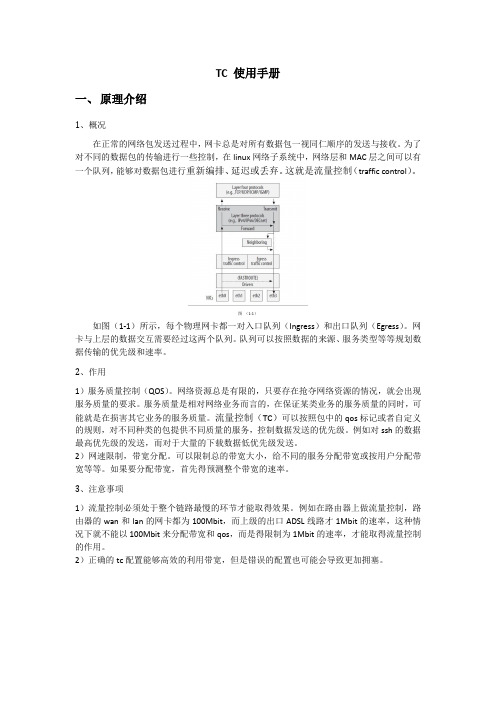
TC 使用手册一、原理介绍1、概况在正常的网络包发送过程中,网卡总是对所有数据包一视同仁顺序的发送与接收。
为了对不同的数据包的传输进行一些控制,在linux网络子系统中,网络层和MAC层之间可以有一个队列,能够对数据包进行重新编排、延迟或丢弃。
这就是流量控制(traffic control)。
图(1-1)如图(1-1)所示,每个物理网卡都一对入口队列(Ingress)和出口队列(Egress)。
网卡与上层的数据交互需要经过这两个队列。
队列可以按照数据的来源、服务类型等等规划数据传输的优先级和速率。
2、作用1)服务质量控制(QOS)。
网络资源总是有限的,只要存在抢夺网络资源的情况,就会出现服务质量的要求。
服务质量是相对网络业务而言的,在保证某类业务的服务质量的同时,可能就是在损害其它业务的服务质量。
流量控制(TC)可以按照包中的qos标记或者自定义的规则,对不同种类的包提供不同质量的服务,控制数据发送的优先级。
例如对ssh的数据最高优先级的发送,而对于大量的下载数据低优先级发送。
2)网速限制,带宽分配。
可以限制总的带宽大小,给不同的服务分配带宽或按用户分配带宽等等。
如果要分配带宽,首先得预测整个带宽的速率。
3、注意事项1)流量控制必须处于整个链路最慢的环节才能取得效果。
例如在路由器上做流量控制,路由器的wan和lan的网卡都为100Mbit,而上级的出口ADSL线路才1Mbit的速率,这种情况下就不能以100Mbit来分配带宽和qos,而是得限制为1Mbit的速率,才能取得流量控制的作用。
2)正确的tc配置能够高效的利用带宽,但是错误的配置也可能会导致更加拥塞。
二、队列1、队列简介队列就是包的一个缓冲池,能够规划包的优先级、限制发包速率、阻塞时丢弃包等等。
内核定义了队列的一套操作接口。
现在有很多种队列可以使用,不同的队列底层实现不同,作用也是不相同的。
队列分为无类的队列和分类的队列。
无类的队列:无法再细分成子类,所以对带宽资源的限制也无法再细分。
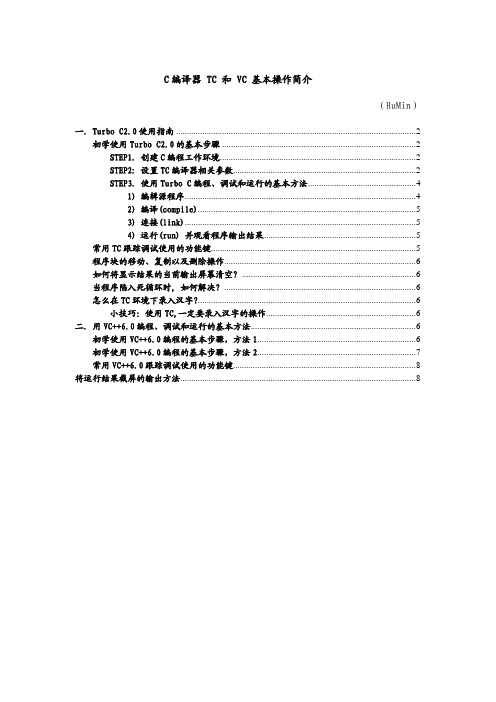
C编译器 TC 和 VC 基本操作简介(HuMin)一.Turbo C2.0使用指南 (2)初学使用Turbo C2.0的基本步骤 (2)STEP1. 创建C编程工作环境 (2)STEP2: 设置TC编译器相关参数 (2)STEP3.使用Turbo C编程、调试和运行的基本方法 (4)1) 编辑源程序 (4)2) 编译(compile) (5)3) 连接(link) (5)4) 运行(run) 并观看程序输出结果 (5)常用TC跟踪调试使用的功能键 (5)程序块的移动、复制以及删除操作 (6)如何将显示结果的当前输出屏幕清空? (6)当程序陷入死循环时, 如何解决? (6)怎么在TC环境下录入汉字? (6)小技巧:使用TC,一定要录入汉字的操作 (6)二.用VC++6.0编程、调试和运行的基本方法 (6)初学使用VC++6.0编程的基本步骤,方法1 (6)初学使用VC++6.0编程的基本步骤,方法2 (7)常用VC++6.0跟踪调试使用的功能键 (8)将运行结果截屏的输出方法 (8)一.Turbo C2.0使用指南初学使用Turbo C2.0的基本步骤)STEP1. 下载TC编译器,创建C编程工作环境1)进入基础教学中心网站10.71.45.100, 下载Turbo c2.0编译器到本地机,一般情况下,所下载得到的整个TC编译器的缺省工作目录是C盘下的TURBOC2,如果你将下载的TC目录整个复制到C盘下, 运行TC2.exe, 就可以直接进入如下的TC编程工作环境:Fig 1.1 缺省状态下进入TC2但是我们往往喜欢有自己的工作环境, 此时可以将下载的编译器直接解压到自己创建的文件夹,比如建一个文件夹为myTC下进行编程工作的具体步骤如下: 在E盘或D盘建立一个名为 myTC的文件夹。
以后使用TC编程的所有工作都将在myTC下进行。
在myTC下创建一个名为mySource的子文件夹,用于存放我们自己编写的源代码(.c文件)在myTC下创建一个名为myExe的子文件夹,用于存放编译生成的目标代码(.obj文件)以及连接生成的可运行文件(.exe 文件)至此,在myTC中包含三个子文件夹:Turboc2( 编译器),mySource 和 myExe,这样可以让我们的源代码,运行代码和系统文件分开管理。

Turbo C 2.0使用指南(三)6. Options菜单前面我们已经使用过options菜单,可想而知这里主要设置一些集成环境的参数。
Compiler1.Model内存模式,不同的内存模式将使用不同类型的指针。
2.Define宏定义,可用分号“;”划分多重宏定义。
3.Code Generation代码生成,控制编译器生成怎样的代码。
4.Optimization优化,可按用户的需要优化程序的代码。
5.Source源代码,控制编译器如何处理源代码。
6.Errors错误,让用户可以控制编译器如何处理和响应诊断信息。
s,我也不知道是用来干嘛的。
Linker1.Map File Menu选择映射文件的类型。
2.Intialize Segments段初始化3.Default Libraries设置缺省库表。
4.Graphics Libraries打开自动查找BGI图形库。
5.Warn Duplicate symbols打开可使连接器警告在目标及库文件里出现的相同字符。
6.Stack Warning抑制连接器产生No Strack消息。
7.Case-sensitive Link是否区别大小写。
Environment1.Message Tracking消息跟踪,编译时会跟踪编辑器里的语法错误。
2.Keep Messages告诉TC是否保存消息窗口内的消息。
3.Config Auto Save设置为ON时,TC将自动保存对TC所做的设置;否则必须使用Options->Save Options才将改动保存。
4.Brackup Files打开则会在保存文件时建立备份文件。
5.Tab Size设置制表符大小,缺省为缩进8个字节。
6.Zoomed Windows设置窗口为全屏幕。
这样的话,编辑窗口或消息窗口都将变成整个屏幕的大小,只有活动窗口是可见的。
用F6可以互相切换。
7.Screen Size设置屏幕大小。
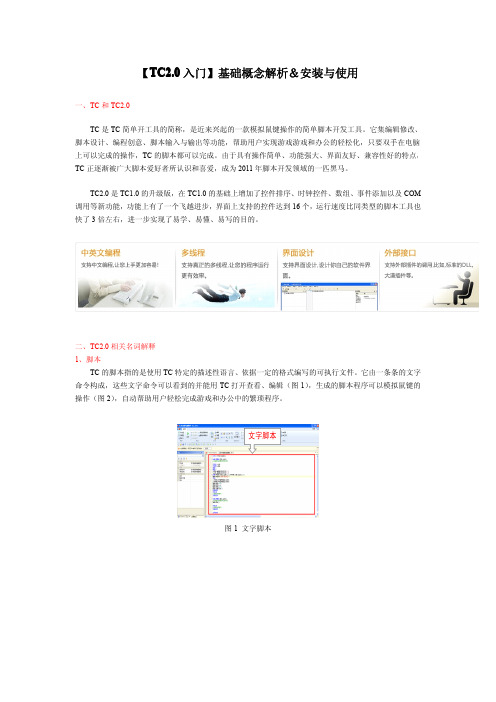
【TC2.0入门】基础概念解析&安装与使用一、TC和TC2.0TC是TC简单开工具的简称,是近来兴起的一款模拟鼠键操作的简单脚本开发工具。
它集编辑修改、脚本设计、编程创意、脚本输入与输出等功能,帮助用户实现游戏游戏和办公的轻松化,只要双手在电脑上可以完成的操作,TC的脚本都可以完成。
由于具有操作简单、功能强大、界面友好、兼容性好的特点,TC正逐渐被广大脚本爱好者所认识和喜爱,成为2011年脚本开发领域的一匹黑马。
TC2.0是TC1.0的升级版,在TC1.0的基础上增加了控件排序、时钟控件、数组、事件添加以及COM 调用等新功能,功能上有了一个飞越进步,界面上支持的控件达到16个,运行速度比同类型的脚本工具也快了3倍左右,进一步实现了易学、易懂、易写的目的。
二、TC2.0相关名词解释1、脚本TC的脚本指的是使用TC特定的描述性语言、依据一定的格式编写的可执行文件。
它由一条条的文字命令构成,这些文字命令可以看到的并能用TC打开查看、编辑(图1),生成的脚本程序可以模拟鼠键的操作(图2),自动帮助用户轻松完成游戏和办公中的繁琐程序。
图1文字脚本图2脚本生成的程序2、像素我们通常所说的像素,是用来计算数码影像的一种单位。
我们如果把影像放大数倍,会发现这些连续色调其实是由许多色彩相近的小方点所组成,这些小方点就是构成影像的最小单位“像素”(Pixel)。
如下图所示,放大镜下电脑桌面上的小方块就是像素(图三)。
图三:像素3、插件接口每个发布的插件至少有一个接口,而这个接口都有一个对应的接口ID名,例如大漠插件的接口ID名就是:dm.dmsoft(在大漠的帮助文档中可以找到),有了这个接口用户才可以调用他的方法(函数)。
附件一:大漠帮助文档4、资源打包TC2.0中所有的资源文件会打包到生成的.exe文件中。
5、资源释放和大多数程序一样,TC每次执行生成的.exe文件程序时,都会在系统临时文件夹中生成一个包含了exe 中所有资源的临时文件,以便用户调用。


total commander入门教程——TC操作与使用(可编辑)(文档可以直接使用,也可根据实际需要修改使用,可编辑推荐下载)total commander入门教程(二)——TC操作与使用一、引言上一篇文章记录了本人较为喜欢的TC配置与相关插件,详细说明了每一步的相关操作,打造了一个较易用的功能强大的TC。
本文则记录些TC的基本操作,这方面xbeta在TC 学堂(:///studytc/index.htm)中做了详细的讲解,入门者可前往学习。
其实TC的使用更多是一个熟悉快捷键,解放鼠标的过程,使用越多,越熟悉则会越喜欢,这里做出提纲性的概括,尤其是列出了本人较喜欢的、使用较多的快捷键及操作,希望对初学者有所帮助。
二、TC操作与使用本人实际使用的TC界面如下图所示。
为按照上一篇文章所述配置方法配置完成后并在工具栏添加相关软件快捷方式后的界面。
下面就在此配置基础上说明常用操作。
1.文件定位与选择TC默认采用双栏窗口,给操作带来极大方便,这里先说明下TC基本功——文件定位与选择。
1)定位窗口:活动窗口切换:T ab键or 鼠标点击窗口交换:Ctrl+U磁盘间切换:我的电脑:Alt+EC盘:shift+C(D,E,……盘同理)改变左侧窗口的驱动器:ALT+F1,按下对应盘符子母,如c,d,e改变右侧窗口的驱动器:ALT+F2,按下对应盘符子母,如c,d,e文件定位:英文文件(夹)直接输入名称搜索定位,中文输入拼音首子母,可以输入名称中任意一段,一般按下几个键就能正确定位。
若有多个满足条件者,使用上下方向键选择,按回车键进入文件夹或打开文件。
rar,7z,iso等文件可以当做普通文件打开。
使用Ctrl+D:Ctrl+D是TC中非常方便的文件直达方式。
首先定位至自己经常使用位置,如桌面等,按下Ctrl+D,选择“添加当前文件夹”(或按下a键),输入标题如“&Desktop”,&号放置到自己想要用于定位的子母之前,这样想再进入桌面时只需按下Ctrl+D D,可以利用这个方式添加几个自己经常访问的位置,但建议不要过多,个人感觉3-5个就行了,多了不便于记忆。